'>

Çok hüsrana uğrayacaksın mikrofon, Discord'da çalışamaz . Panik yapmayın. Genellikle düzeltmesi kolay bir sorundur.
Bu kılavuzda, düzeltmenin 3 kolay yolunu öğreneceksiniz Discord mikrofon çalışmıyor . İşe yarayan birini bulana kadar listede aşağı inin.
Discord mikrofonunun çalışmaması için düzeltmeler:
- Ses sürücünüzü güncelleyin
- Discord'da ses ayarlarını sıfırlayın
- Discord'dan çıkın ve yönetici olarak yeniden çalıştırın
Düzeltme 1: Ses sürücünüzü güncelleyin
Bu aksaklık muhtemeleneski, yanlış veya eksik bir ses sürücüsünden kaynaklanır. Ses sürücünüzü güncelleyerek bunu kolayca çözebilirsiniz.
Bilgisayarınız için doğru ses sürücüsünü almanın iki yolu vardır: manuel veya otomatik.
Manuel sürücü güncellemesi: Ses sürücünüzü hem ses kartınız için üreticinin web sitesine gidip hem de en son doğru sürücüyü arayarak manuel olarak güncelleyebilirsiniz. Yalnızca Windows sistemi varyantınızla uyumlu olan sürücüyü seçtiğinizden emin olun.
Otomatik sürücü güncellemesi: Videonuzu güncellemek ve sürücüleri manuel olarak izlemek için zamanınız, sabrınız veya bilgisayar beceriniz yoksa, bunun yerine bunu Driver Easy ile otomatik olarak yapabilirsiniz. Driver Easy, sisteminizi otomatik olarak tanıyacak ve tam ses kartınız ve Windows sistem varyantınız için doğru sürücüyü bulacak ve bunları doğru şekilde indirip kuracaktır:
1) İndir ve Driver Easy'yi yükleyin.
2) Çalıştır Sürücü Kolay ve Şimdi Tara seçeneğine tıklayın. Driver Easy daha sonra bilgisayarınızı tarayacak ve sorunlu sürücüleri tespit edecektir.
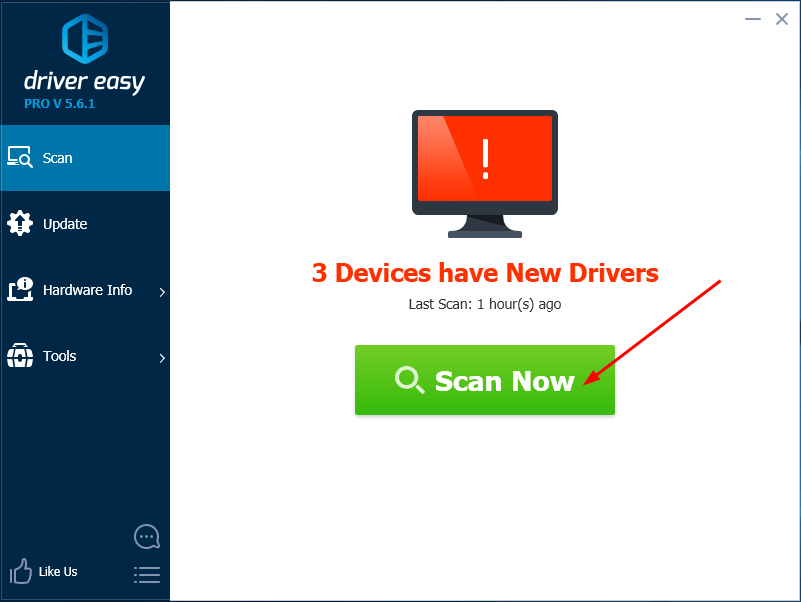
3) Güncelleme o sürücünün doğru sürümünü otomatik olarak indirip yüklemek için işaretli ses sürücüsünün yanındaki düğme (bunu BEDAVA sürüm).
Veya tıklayın Tümünü Güncelle doğru sürümünü otomatik olarak indirmek ve kurmak için herşey sisteminizde eksik veya güncel olmayan sürücüler. (Bu, Profesyonel sürüm tam destek ve 30 günlük para iade garantisi ile birlikte gelir. Tümünü Güncelle'yi tıkladığınızda yükseltmeniz istenir.)
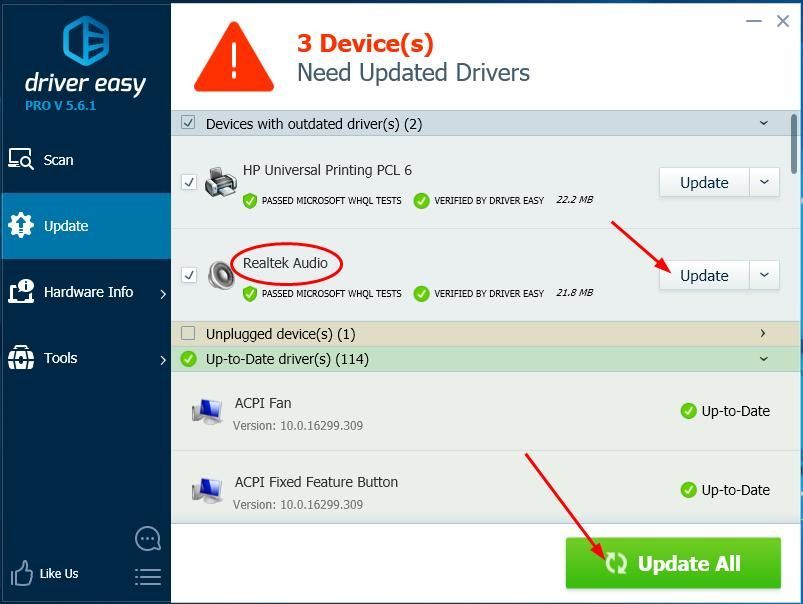
4) Mikrofonunuzun çalışıp çalışmadığını görmek için Discord üzerinden bir sesli mesaj göndermeyi deneyin.
Driver Easy'nin Pro sürümü tam teknik destek ile birlikte gelir.Yardıma ihtiyacınız varsa lütfen iletişime geçin Driver Easy’nin destek ekibi -de support@drivereasy.com .
Düzeltme 2: Discord'daki ses ayarlarını sıfırlayın
Bazen bu sorunu Discord'daki ses ayarlarını sıfırlayarak da çözebilirsiniz.
Bunu nasıl yapacağınız aşağıda açıklanmıştır:
1) Ayarlar simgesi Discord ana sayfasında.
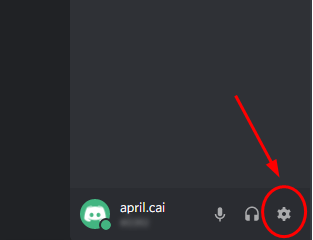
2) Tıklayın Ses ve Video , sonra Ses Ayarlarını Sıfırla .

3) Tıklayın Tamam .
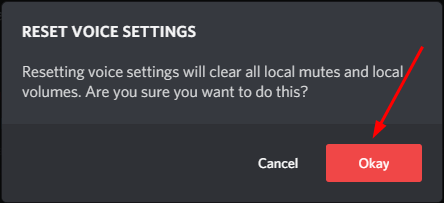
4) Mikrofonunuzu yeniden bağlayın ve Mikrofonunuzun çalışıp çalışmadığını görmek için Discord üzerinden bir sesli mesaj göndermeyi deneyin.
Düzeltme 3: Discord'dan çıkın ve yönetici olarak yeniden çalıştırın
Bu aksaklığı muhtemelen basit bir çıkış / yeniden başlatma ile çözebilirsiniz.
Nasıl yapılır:
1) simgesini bulun ve sağ tıklayın. Discord simgesi Windows görev çubuğunuzda. Bazen gizlidir, sadece ' Gizlenmiş ikonları göster ”. Sonra tıklayın Discord'dan çık .
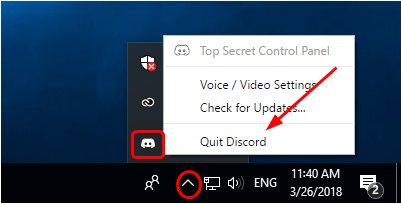
2) Masaüstünüzde sağ tıklayın. Discord kısayol simgesi ve seçin Yönetici olarak çalıştır .
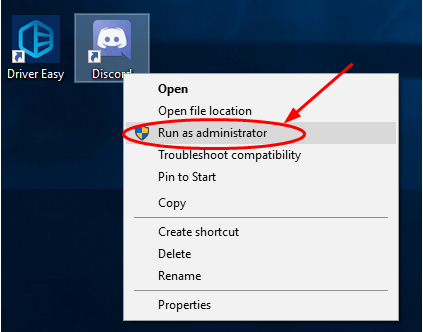
3) Tıklayın Evet Kullanıcı Hesabı Denetimi tarafından istendiğinde.
4) Mikrofonunuzun çalışıp çalışmadığını görmek için Discord üzerinden bir sesli mesaj göndermeyi deneyin.
Umarım bu gönderi sorunu çözmenize yardımcı olabilir.
Başka uyumsuzluk sorunlarınız varsa, bu gönderiler yardımcı olabilir:
- (Çözüldü) Discord Gecikme Sorunları | 2020 İpuçları
- Discord Bas-Konuş Çalışmıyor (Çözüldü)
- Discord Açılmayacak (Çözüldü)
Sizden haber almak isteriz ve yardımcı olmak isteriz, sorularınız veya önerileriniz varsa aşağıya yorum bırakabilirsiniz.




![[Düzeltildi] Aramızda Yükleme Ekranında Takılıp Kalma](https://letmeknow.ch/img/program-issues/23/among-us-stuck-loading-screen.png)
![[ÇÖZÜLDÜ] Steam Sürekli Donuyor/ Yanıt Vermiyor 2024](https://letmeknow.ch/img/knowledge-base/72/steam-keeps-freezing-not-responding-2024.png)
